Daptar eusi
Bagan legenda ngagambarkeun data anu dipidangkeun dina sumbu Y anu ogé katelah séri. Sacara standar, éta bakal muncul di sisi handap atanapi katuhu bagan. Legenda bagan nunjukkeun naon jinis data anu diwakilan dina bagan. Tujuan utama legenda bagan nyaéta pikeun nunjukkeun nami sareng warna unggal séri data. Tulisan ieu bakal masihan anjeun detil lengkep ngeunaan legenda bagan dina Excel. Abdi ngarepkeun anjeun leres-leres narik sareng informatif.
Unduh Buku Latihan Praktek
Unduh buku latihan latihan di handap.
Katerangan Bagan.xlsx
Naon Dupi Katerangan Bagan?
Katerangan Bagan bisa dihartikeun minangka representasi runtuyan data dina bagan. Ieu nunjukkeun naon jinis data anu diwakilan dina bagan. Contona, nalika anjeun gaduh sababaraha kolom data, Éta bakal digambarkeun dina kelir béda dina bagan. Warna sareng ngaran séri ieu dasarna dikenal salaku legenda bagan. Di dieu, produk 1, produk 2, sareng produk 3 sareng warna anu béda-béda éta bakal janten legenda bagan.

Léngkah-léngkah Nyieun Bagan dina Excel
Saméméh ngabahas legenda bagan di Excel, urang kudu nyieun bagan. Saatos éta, urang tiasa nunjukkeun gambaran umum ngeunaan legenda bagan sacara rinci. Pikeun nyieun bagan dina Excel, urang nyokot set data nu ngawengku sababaraha nagara jeung sababaraha jumlah penjualan produk.

Nganggo set data ieu, urang kudu nyieun bagan. Kamodifikasi ngaran legenda.
Kacindekan
Dina artikel ieu, urang nyoba nembongkeun wincik legenda bagan dina Excel. Pikeun ngabahas legenda bagan dina Excel, kami ogé parantos nutupan kumaha cara nambihan legenda bagan, kumaha ngahapus legenda bagan, sareng ogé kumaha cara ngarobih legenda bagan. Sadaya ieu masihan kami detil anu sampurna ngeunaan legenda bagan. Kuring miharep anjeun meunang sagalana ngeunaan legenda bagan dina artikel ieu. Upami anjeun aya patarosan, mangga naroskeun dina kotak koméntar. Tong hilap nganjang ka halaman Exceldemy kami.
laksanakeun ieu, tuturkeun léngkah-léngkah ieu anu leres.Lengkah-léngkah
- Saheulaanan, pilih rentang sél B5 nepi ka E11 .

- Teras, buka tab Selapkeun dina pita.
- Ti bagian Bagan , pilih Disarankeun Bagan .
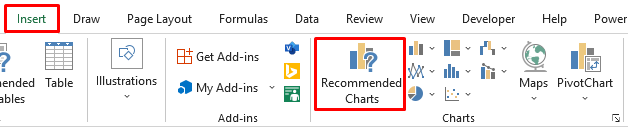
- Teras, hiji Selapkeun Bagan kotak dialog bakal muncul.
- Ti dinya, pilih Kolom Klaster bagan.
- Sanggeus éta, klik OK .

- Hasilna, éta bakal nyadiakeun kami bagan handap. Tempo screenshot.

- Teras, upami anjeun hoyong ngarobih Gaya Bagan , klik ikon Brush di sisi katuhu. sisi bagan.
- Sanggeus éta, pilih salah sahiji gaya bagan anu anjeun pikaresep.
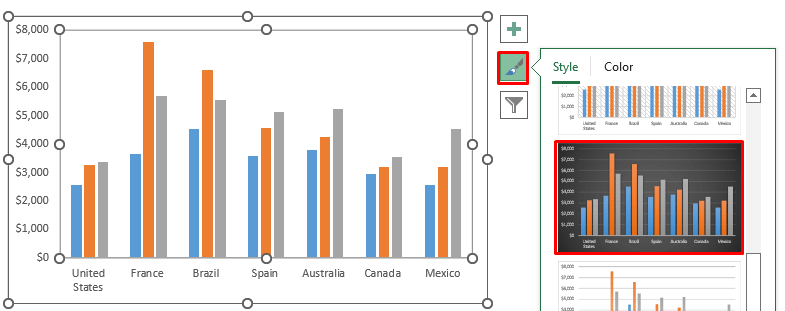
- Ahirna, urang meunang bagan ieu di handap. . Tempo screenshot.

Cara Nambahkeun Katerangan Bagan
Salaku legenda bagan nembongkeun ngagambarkeun data bagan, urang kudu nambahan bagan legenda heula. Éta mangrupikeun prosés anu gampang pikeun nambihan legenda kana bagan. Pikeun nambahkeun legenda bagan kana bagan, urang nyokot set data di handap ieu.

Sanggeus éta, jieun bagan maké set data ieu. Nalika anjeun gaduh bagan akhir maka urang tiasa nambihan legenda bagan kana bagan éta. Turutan léngkah-léngkahna sacara saksama.
Lengkah-léngkah
- Kahiji, jieun bagan sakumaha anu dipintonkeun di luhur.
- Bagan ahir urang bakal siga bagan di handap ieu ku ngagunakeunset data.

- Ayeuna, pikeun nambahkeun legenda bagan kana bagan éta, anjeun kudu klik ikon Tambah (+) di sisi katuhu bagan.

- Sanggeus ngaklik éta, anjeun bakal meunang loba pilihan.
- Ti dinya, pilih Katerangan pilihan.

- Ahirna, urang meunangkeun bagan di handap ieu kalawan legenda di handapeunana. Tempo screenshot.

Baca Selengkapnya: Kumaha Nyieun Katerangan Bagan Pai jeung Niley dina Excel
Kumaha Ngarobih Katerangan Bagan dina Excel
Salaku legenda bagan mangrupikeun unsur penting dina bagan naon waé, anjeun tiasa ngarobih legenda bagan ieu dina Excel. Modifikasi ieu tiasa tina sababaraha jinis sapertos ngarobih posisi legenda, ngédit nami legenda, ngarobih gaya font pikeun legenda, sareng sajabana. Dina bagean ieu, urang bakal nyobian ngabahas sadaya kamungkinan modifikasi tina legenda bagan dina Excel. Pikeun mintonkeun sadaya modifikasi, urang nyokot set data di handap ieu.

Sanggeus éta, urang kudu nyieun bagan tina set data ieu. Turutan prosés di luhur dimana urang bahas kumaha cara nyieun bagan. Ku ngalakukeun ieu, anjeun bakal nampi bagan di handap ieu dimana legenda bakal muncul di handapeun bagan.

Ayeuna, nganggo bagan ieu sareng legenda bagan, urang bakal nyobian nutupan sagala modifikasi nu mungkin ngeunaan legenda bagan.
1. Ngarobah Posisi Katerangan Bagan
Modifikasi munggaran urang tina legenda bagannyaéta ngarobah posisina dina bagan Excel. Sacara standar, legenda bagan bakal aya di sisi handap atanapi katuhu bagan. Tapi anjeun ngarobih sareng nyandak éta di sisi luhur atanapi kénca bagan. Pikeun ngarobah posisi legenda bagan, anjeun kedah nuturkeun léngkah-léngkah ieu kalayan taliti.
Lengkah-léngkah
- Sacara standar, legenda bagan urang aya di handapeun bagan.
- Pikeun ngarobih ieu, klik ikon tambah (+) di sisi katuhu bagan anu nunjukkeun Elemen Bagan .
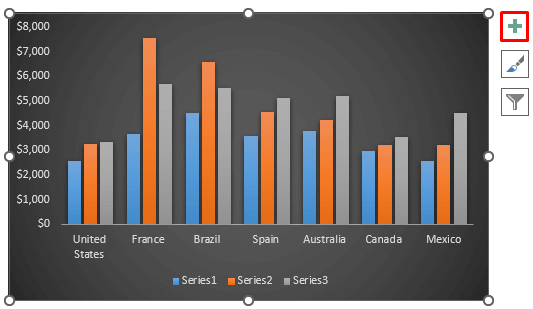
- Salajengna, anjeun bakal nampi seueur pilihan. Anjeun kedah milarian Legenda ti dinya.
- Klik panah hideung di gigireun pilihan Katerangan.
- Bakal muka pilihan pikeun ngarobah posisi legenda.
- Sacara standar, éta aya di handap. Janten, handapna bakal dipilih.

- Teras, robih posisi legenda ti handap ka katuhu dina bagan.

- Hasilna, éta bakal masihan urang hasil di handap ieu. Tempo screenshot.

- Salajengna, anjeun tiasa muka konci deui posisi legenda ku ngaklik Pilihan Lain .

- Bakal muka kotak dialog Format Katerangan .
- Lajeng, dina Posisi Katerangan bagian, anjeun bakal langkung seueur posisi.

- Cara sanésna, anjeun tiasa ngarobih posisi bagan. Jang ngalampahkeun ieu, klik di mana waé dina bagan.
- Bakal ngaktifkeun BaganPilihan Desain.
- Teras, tina grup Tata letak Bagan , pilih Tambahkeun Unsur Bagan pilihan turun-handap.

- Tina pilihan turun-handap Tambahkeun Unsur Bagan , pilih turun-handap Katerangan .
- Bakal mintonkeun sadaya posisi mungkin pikeun legenda bagan.

Maca deui: Kumaha Nembongkeun Katerangan sareng Ngan Niley dina Bagan Excel (kalayan Léngkah Gancang)
2. Ngédit Ngaran Legenda
Salajengna, urang tiasa ngédit nami legenda. Dasarna, urang tiasa ngarobih nami legenda anu dipidangkeun dina bagan. Jang ngalampahkeun ieu, tuturkeun léngkah-léngkah ieu sacara saksama.
Lengkah-léngkah
- Tadina, klik katuhu dina bagan.
- A Menu Konteks bakal muncul.
- Teras, pilih pilihan Pilih Data .

- Kotak dialog Pilih Sumber Data bakal némbongan.
- Teras, dina bagian Éntri Legenda (Seri), pilih Édit .

- Sanggeus éta, kotak dialog Édit Runtuyan .
- Dina bagian Ngaran séri , setel ngaran naon waé. .
- Ahirna, klik OK .

- Akibatna, bakal robah dina Entri Legenda (Seri) bagian.

- Édit ngaran legenda pikeun nu séjén.
- Ahirna, klik on OK .

- Bakal ngarobah sakabeh ngaran legenda jeung nyetel ngaran anyar dina bagan. Tempo screenshot.

3.Ngarobah Gaya Font Legenda
Anjeun tiasa ngedit gaya font pikeun legenda bagan. Dasarna nunjukkeun kumaha anjeun hoyong ngagambarkeun legenda bagan anjeun dina bagan. Turutan léngkah-léngkah ieu sacara saksama, pikeun ngarobah gaya fon pikeun legenda bagan.
Lengkah-lengkah
- Tambihna, klik katuhu dina legenda bagan.
- A Menu Konteks bakal muncul.
- Ti dinya, pilih pilihan Fon .
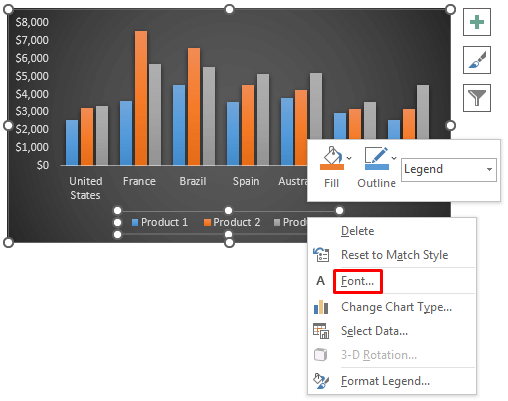
- Teras, kotak dialog Font bakal nembongan.
- Setel font dina Font Text Latin .
- Teras, ganti nu Gaya Font kana kahoyong anjeun. Urang make gaya Regular .
- Tina bagian Font Style, ganti jadi Bold atawa Italic .
- Sanggeus éta , robah ukuranana.

- Salajengna, anjeun tiasa ngarobih Warna font .
- Salajengna, anjeun ogé bisa ngarobah Gaya Garis Bawah .
- Di dieu, urang nyetel gaya ngagurat jadi euweuh tapi anjeun bisa nyetel garis ngagurat tunggal, ganda, atawa titik-titik.

- Dina kotak dialog Font , aya bagian Épék dimana anjeun tiasa nyetél éfék naon waé.
- Anjeun tiasa nyetél éfék sapertos strikethrough, double strikethrough , superscript, subscript, jeung saterusna.

- Teras, pindah ka bagian Spasi Karakter di luhur.
- Dina bagian Spasi, anjeun tiasa milih Normal upami anjeun henteu peryogi spasi.
- Teras, anjeun tiasa milih Expanded spasi upami anjeun peryogi.pikeun nambahan spasi.
- Sanggeus éta, anjeun bisa milih Condensed spasi lamun perlu nambahan spasi.

4 .Format Bagan Katerangan
Anjeun tiasa kalayan gampang pormat téks tina sagala legenda bagan. Di dieu, anjeun tiasa ngarobih alignment nangtung, arah téks, sareng sudut khusus. Sadaya ieu bakal nyayogikeun format énggal pikeun legenda bagan. Turutan léngkah-léngkahna sacara saksama.
Lengkah-léngkah
- Tadina, klik dua kali dina téks legenda bagan.
- Bakal muka Format Katerangan kotak dialog.
- Teras, pilih Text Options ti luhur.
- Sanggeus éta, pilih Textbox pilihan.
- Dina bagian Kotak Téks , anjeun bakal meunang alignment vertikal, arah téks, jeung sudut custom.

- Sacara standar, arah téks dina format horizontal.
- Tapi, anjeun tiasa ngarobih sareng nyetél pilihan sanés tina daptar. Bakal nyetél téks legenda bagan sasuai.

Baca deui: Kumaha Cara Nyieun Katerangan dina Excel tanpa Bagan (3 Léngkah)
5. Kustomisasi Téks Katerangan Bagan
Salajengna, anjeun tiasa nyaluyukeun téks legenda bagan ku cara ngagunakeun bayangan, réfléksi, sareng glow dina téks. Sadaya ieu bakal nyayogikeun legenda bagan énggal. Turutan léngkah-léngkahna sacara saksama.
Lengkah-léngkah
- Tadina, klik dua kali dina téks legenda bagan.
- Bakal muka Format Katerangan dialogkotak.
- Teras, pilih Text Options ti luhur.
- Sanggeus éta, pilih Text Effects option.
- Dina pilihan Epék Teks , urang bakal meunang pilihan Shadow , Refection , jeung Glow .

- Sacara standar, teu aya kalangkang, pantulan, atawa glow dina legenda bagan.
- Lamun anjeun hayang ngasupkeun salah sahiji item ieu dina bagan anjeun legenda, anjeun tiasa ngalakukeunana ti dinya.
- Pilihan Bayangan bakal nyieun pintonan legenda bagan anjeun dimana anjeun tiasa milih warna kalangkang éta.

- Teras, pilihan Reflection bakal nyieun cerminan téks legenda bagan anjeun.
- Sanggeus éta, pilihan Glow bakal nyadiakeun anjeun warna glow anu béda dina legenda bagan anjeun.
Baca deui: Kumaha Susun Ulang Katerangan Tanpa Ngarobah Bagan dina Excel
6. Ngarobah Eusian jeung Garis Legenda
Ahirna, anjeun tiasa ngarobih eusian sareng garis legénda bagan anjeun. Di dieu, anjeun tiasa ngarobih téks anjeun pikeun henteu ngeusian, eusian padet, eusian gradién, sareng eusian gambar. Sadaya eusian ieu bakal masihan anjeun téks legenda bagan énggal.
Lengkah-léngkah
- Tambihna, klik dua kali dina téks legenda bagan.
- Bakal muka kotak dialog Format Legend .
- Teras, pilih Text Options ti luhur.
- Sanggeus éta , pilih Eusian Téks & amp;Outline pilihan.

- Teras, dina bagian Eusian Téks , anjeun bisa milih eusian mana waé saperti eusian padet , eusian gradién, atawa eusian tékstur.
- Sanggeus milih tipe eusian, anjeun bisa ngarobah warna eusian éta.
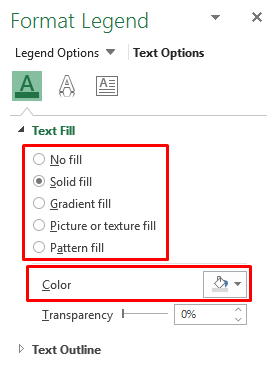
- Teras, dina bagian Téks Outline , anjeun tiasa milih mana waé outline.
- Sanggeus éta, anjeun tiasa ngarobih Warna sareng Width éta. outline.

Kumaha Mupus Legenda Bagan dina Excel
Salajengna, upami anjeun hoyong ngahapus legenda bagan tina bagan, anjeun kedah pupus centang legenda. Proses ieu cukup gampang dianggo. Pikeun ngahapus legenda bagan, anjeun kedah tuturkeun léngkah-léngkahna sacara saksama.
Lengkah-léngkah
- Tambihna, klik ikon tambah (+) di sisi katuhu. sisi bagan.
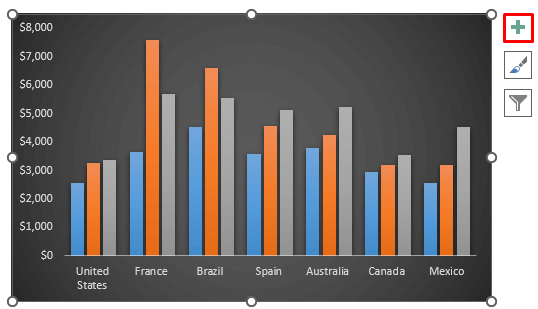
- Sanggeus ngaklik tanda tambah, anjeun bakal meunang sababaraha pilihan deui pikeun dipilih.
- Ti di dinya, pupus centang pilihan Legenda .

- Ahirna, urang bakal meunang bagan di handap ieu tanpa aya legenda. Tempo screenshot.
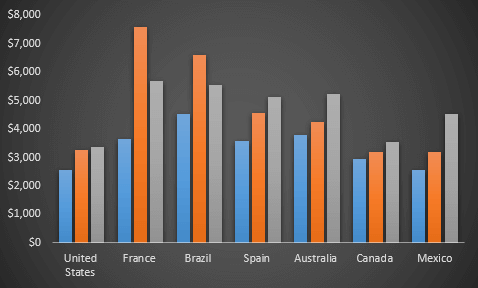
Hal-hal nu kudu Diinget
- Legend disambungkeun ka sumber data
- Anjeun bisa nempatkeun legenda di luhur, handap, katuhu, atawa kenca ku ngaklik ikon tambah (+) di sisi katuhu bagan.
- Anjeun bisa nambahkeun atawa mupus legenda bagan ku ngaklik ikon tambah (+) dina sisi katuhu bagan
- Ku ngaklik pilihan saringan, anjeun tiasa

